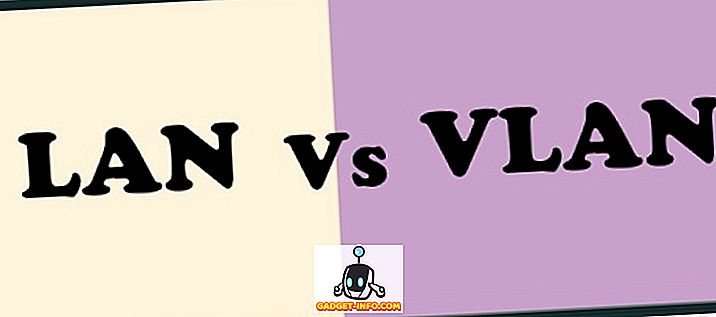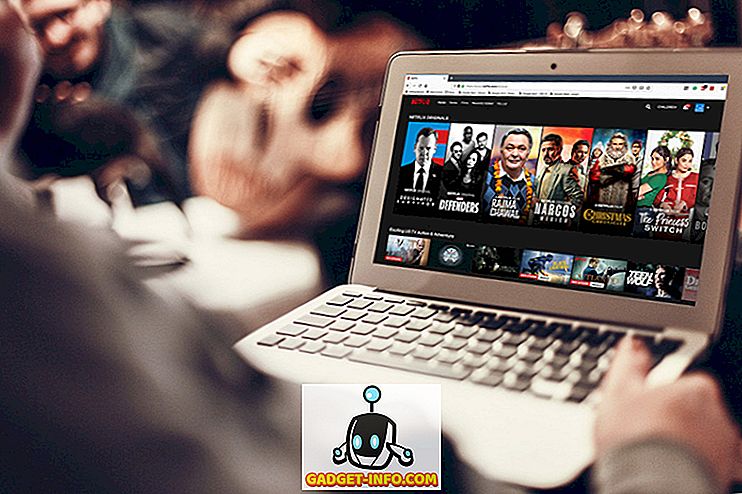Windows Media Player Microsoftova je aplikacija koja može reproducirati razne audio i video datoteke iz operacijskog sustava Windows. Dio Windowsa dulje vrijeme, neki ljudi još uvijek odlučuju koristiti druge aplikacije za reprodukciju svojih medija. Saznajte kako deinstalirati Windows Media Player iz sustava Windows 7.
Zašto deinstalirati Windows Media Player?
Iako je Windows Media Player popularan izbor za reproduciranje medija u sustavu Windows, njegove su značajke kritizirane u usporedbi s konkurentima. Konkretno, igrač je kritiziran zbog toga što nije dobro radio s kodecima treće strane.
Bez obzira na vaše razloge, nema potrebe da instalirate Windows Media Player na računalo ako ga nikada ne koristite i ne namjeravate ga koristiti. Imajte na umu da deinstaliranje playera iz sustava Windows utječe na sve korisnike računala; kada deinstalirate uređaj, nijedan korisnik računala ga neće moći koristiti.
Prije nego što napravite takvu promjenu na računalu, provjerite s drugim korisnicima da li im smeta ako Windows Media Player više nije dostupan na računalu. Vi samo svibanj spasiti sebi nekoliko glavobolja doveo na promjenu utječe na druge korisnike.
Deinstaliranje programa Windows Media Player iz sustava Windows 7
Prije nego što možete deinstalirati Windows Media Player iz sustava Windows 7, morate se prijaviti na računalo pomoću računa koji ima administratorske povlastice. Nakon što se prijavite, kliknite Start> Upravljačka ploča> Programi> Programi i značajke .
To će otvoriti prozor za deinstaliranje ili promjenu značajke . U krajnjem lijevom dijelu prozora kliknite vezu " Uključi ili isključi značajke sustava Windows" .
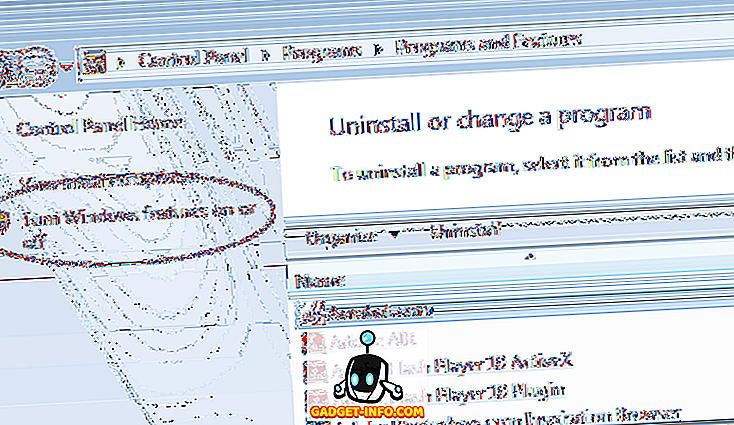
Sada biste trebali gledati prozor Uključi ili isključiti značajke sustava Windows . To je prozor u koji možete instalirati, deinstalirati, uključiti i isključiti mnoge aplikacije i značajke sustava Windows 7. \ t
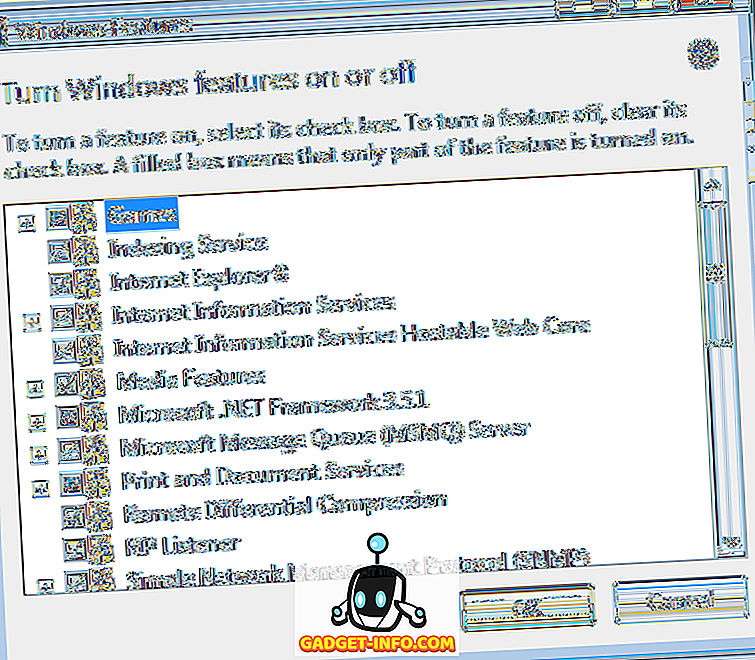
Pronađite mapu u prozoru s oznakom Media Features (Značajke medija) i kliknite simbol Plus pored njega. Ovdje su navedene medijske značajke instalirane na računalu.
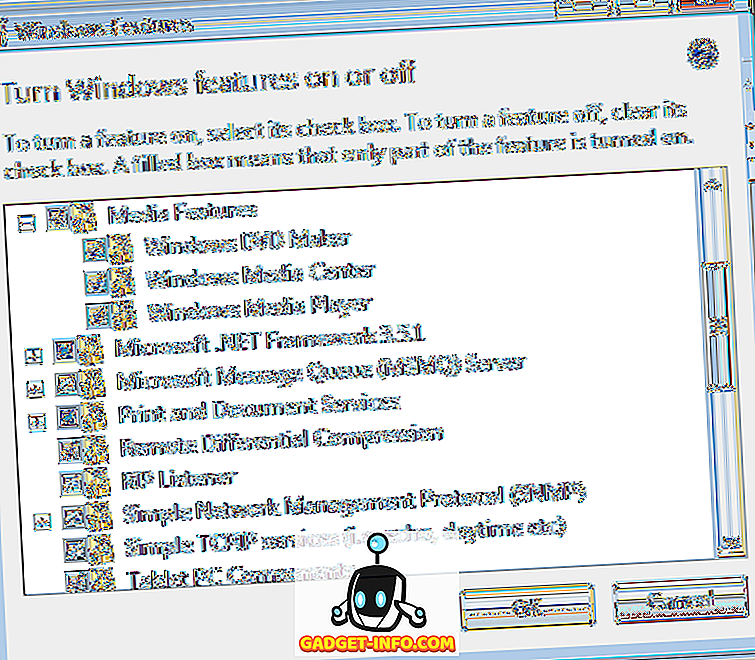
Potražite unos s oznakom Windows Media Player i poništite okvir pokraj njega. Kliknite gumb U redu i slijedite upute za deinstaliranje uređaja. Možda ćete morati podići dozvolu UAC-a da biste izvršili ovu radnju. Ovisno o tome kako ste koristili Media Player, Windows vam može postaviti niz pitanja o tome kako želite deinstalirati aplikaciju. Uskoro Windows Media Player više neće biti dostupan na vašem računalu.
Ako odlučite ponovno koristiti Windows Media Player, prijavite se u sustav Windows 7 pomoću računa s administratorskim ovlastima. Idite na prozor Uključi ili isključi značajke sustava Windows i ponovno provjerite okvir pored Windows Media Playera u mapi Značajke medija . Slijedite upute na zaslonu i moći ćete ponovno koristiti aplikaciju.
Postoji mnogo razloga zašto biste željeli deinstalirati Windows Media Player iz sustava Windows 7. Bez obzira na razlog, Microsoft je to učinio jednostavnim. Ako se predomislite, uvijek možete ponovno uključiti aplikaciju i početi je ponovno koristiti.